Propaganda
Outlook.com é o novo garoto da cidade. Ou, digamos, é um idoso que foi para a cidade grande e recebeu um upgrade no guarda-roupa. O Outlook.com parece um Hotmail reformulado e reformulado - eles compartilham alguns recursos comuns - mas não estou reclamando porque o produto final parece atraente. O que mais impressiona no Outlook.com é a interface absolutamente livre de desordem, que é muito fácil aos olhos. Existem alguns recursos ocultos - como a integração social e o SkyDrive, que devem mantê-lo firme contra o Gmail.
Acho que você não vai mudar do Gmail para o Outlook.com muito cedo. Definitivamente, não é lealdade à marca, mas certamente nossos hábitos de e-mail fazem com que essa mudança seja apenas uma perspectiva futura. O Gmail é ótimo em todos os momentos da imaginação. Mas, mesmo assim, você pode levar o Outlook.com para passear pela cidade sem fazer o Gmail parecer um parceiro que você deixou para um novo amante.
Você tem sua conta do Outlook.com?

Basta entrar e obter seu novo ID de email do Outlook.com e limpar a caixa de entrada com uma mensagem de boas-vindas.
Alternativamente:
Você ainda pode ter sua conta antiga do Hotmail que não usa mais. Então, novamente, você pode estar usando seu ID do Gmail para fazer login nos serviços da Microsoft, como SkyDrive ou Xbox Live. Você pode usar as mesmas credenciais para obter uma nova caixa de entrada do Outlook.com. Você receberá uma mensagem dizendo que seu Hotmail foi atualizado para o Outlook.com.
Usando o bom encaminhamento de e-mail
Primeiro temos que visitar o Gmail e dizer para ele ser insensato com seu novo rival na cidade. Encaminhamento de e-mail Como encaminhar automaticamente emails para vários endereços no GmailO Gmail facilita a transmissão automática de emails para outras pessoas, mas com alguns filtros, você pode enviar esses emails para várias pessoas ao mesmo tempo. consulte Mais informação é um recurso que você deve usar entre várias contas (mesmo que não use o Outlook.com) porque sempre ajuda a manter um backup de todos os seus e-mails, caso a conta principal seja bloqueada ou invadida (uma ocorrência mais do que comum dias). O encaminhamento de email é a maneira mais fácil de conectar duas contas de email ou atualizar das antigas para as novas, como o Outlook.com.
1. Aberto Gmail. Clique no ícone de engrenagem e entre no seu e-mail Definições. Selecione a guia Encaminhamento e POP / IMAP.
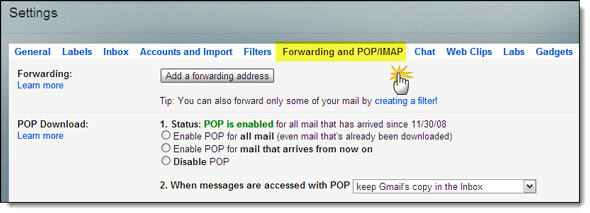
2. Clique no Adicionar um endereço de encaminhamento e adicione seu endereço de email do Outlook.com no campo
3. O Gmail envia um email de verificação para o Outlook.com. Abra o email e clique no link de confirmação. Agora, o Gmail pode encaminhar emails para sua conta do Outlook.com.
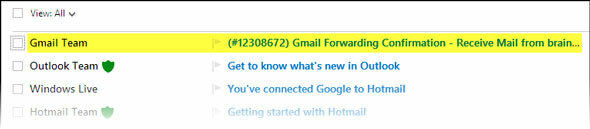
Configure o Outlook.com para usar seu ID do Gmail para enviar emails
Se você se inscreveu no início com sua conta do Gmail, o Outlook.com automaticamente permite que você selecione sua conta do Gmail para enviar e-mails. Se você estiver usando um novo ID do Outlook.com, precisará adicionar a conta do Gmail nesta etapa e informar o Outlook.com.
1. No Outlook, clique no ícone Configurações no canto superior direito. Clique em Mais configurações de correio.
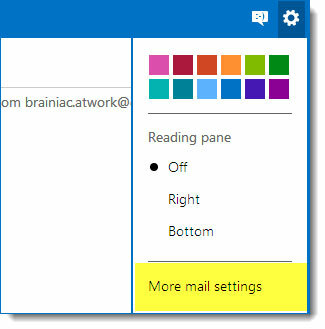
2. Sob a cabeça Gerenciando sua conta, selecione Enviar / receber email de outras contas.
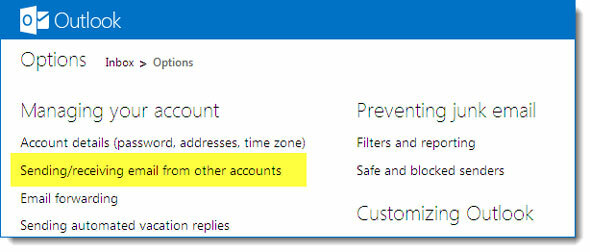
3. Adicione o ID do Gmail que você deseja usar para enviar e-mails clicando em Adicione outra conta para enviar e-mails de como mostrado na captura de tela. Adicione a conta de email da qual você deseja enviar um email.

4. O Outlook enviará um email de verificação para o ID do Gmail inserido. Volte para o Gmail e verifique o endereço clicando no link. Você pode definir seu ID do Gmail como padrão.
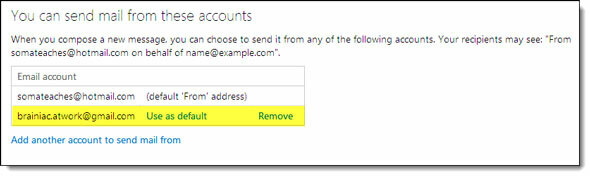
O destinatário vê que o email foi enviado em nome do ID do Gmail pelo Outlook.com.
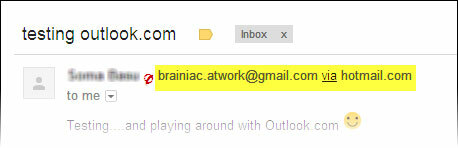
Agora, quando você escreve um novo email ou responde, pode selecionar seu endereço do Gmail no menu suspenso “De”. Mas se o email for encaminhado pelo Gmail, o Outlook selecionará automaticamente seu ID do Gmail para a resposta.
Trazer todos os seus contatos do Gmail para o Outlook.com
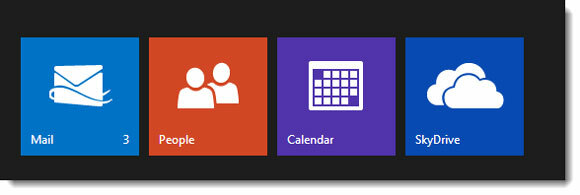
Quando você conecta o Outlook.com a um ID do Gmail, sua página Pessoas é preenchida automaticamente com os contatos da sua conta do Gmail. Para ir para a página Pessoas, passe o mouse perto do logotipo do Outlook no canto superior esquerdo e clique na seta suspensa para exibir o ícone vermelho da página Pessoas no Outlook.com.
Agora, com o Outlook.com configurado com seus e-mails e contatos do Gmail, você pode experimentar completamente. Criar duas contas paralelas também ajuda no caso de um cenário apocalíptico e você perde o acesso a uma das suas contas de email. E-mails novos podem não aparecer, mas você terá uma cópia de todos os seus e-mails e contatos antigos. Lembre-se de que o Outlook.com pode fazer alguns ajustes aqui e ali conforme o produto amadurece, mas não deve ser muito drástico. O que você acha do Outlook.com? Você ama o visual azul espartano (ou a cor que você escolheu)? Você já experimentou até agora? Dê-nos as suas primeiras impressões.
Saikat Basu é o editor adjunto de Internet, Windows e produtividade. Depois de remover a sujeira de um MBA e uma carreira de marketing de dez anos, ele agora é apaixonado por ajudar os outros a melhorar suas habilidades de contar histórias. Ele olha para a vírgula de Oxford que está faltando e odeia screenshots ruins. Mas as idéias de Fotografia, Photoshop e Produtividade acalmam sua alma.


